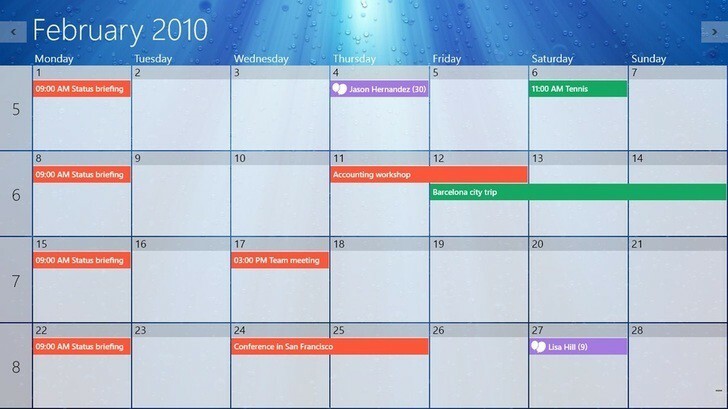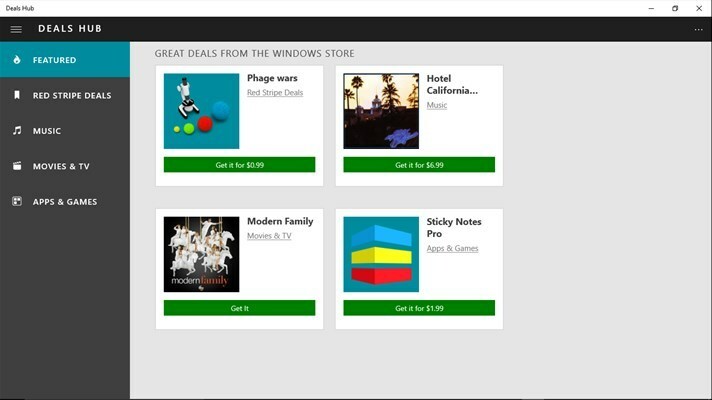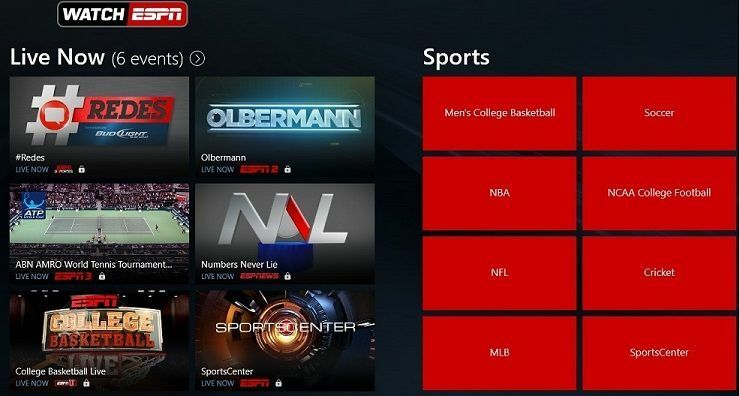- Wenn die Windows 10-Apps nicht geöffnet werden, ist sie wahrscheinlich nicht aktualisiert oder leidet an einer Dateibeschädigung.
- Wenn die Programme in Windows 10 nicht geöffnet werden, stellen Sie sicher, dass die Windows Update-Dienste funktionieren.
- Eine Möglichkeit, die Anwendungen, wenn sie nicht in Windows 10 geöffnet werden, starten Sie die Apps-Problembehandlung wie unten gezeigt.
- Sie können dieses Problem auch lösen, indem Sie eine Drittanbieter-App verwenden, wie in diesem Handbuch empfohlen.

7. Installieren Sie die problematische App erneut

- Öffnen Startmenü und suchen Sie die problematische App.
-
Rechtsklick es und wählen Deinstallieren.
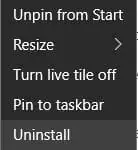
- Nachdem die App deinstalliert wurde, öffnen Sie Geschäft app und versuchen Sie es erneut herunterzuladen.
Wenn eine bestimmte App unter Windows 10 nicht läuft, müssen Sie sie manchmal nur neu installieren. Führen Sie dazu die obigen Schritte aus.
Machen Sie sich das Leben leichter, indem Sie ein Deinstallationstool aus unserer großartigen Liste verwenden!
8. PowerShell verwenden
- Drücken Sie Windows-Taste + S und Typ Power Shell. Finden Power Shell in der Ergebnisliste und klicken Sie mit der rechten Maustaste darauf. Wählen Als Administrator ausführen.

- Wann Power Shell beginnt, geben Sie die folgenden Zeilen ein. Drücken Sie Eingeben nach jeder Zeile und warten Sie, bis sie beendet ist, bevor Sie eine neue Codezeile eingeben:
Get-appxpackage -packageType Bundle |% {add-appxpackage -register -disabledevelopmentmode ($_.installlocation + "appxmetadataappxbundlemanifest.xml")}$bundlefamilies = (get-appxpackage -packagetype Bundle).packagefamilynameget-appxpackage -packagetype main |? {-not ($bundlefamilies -contains $_.packagefamilyname)} |% {add-appxpackage -register -disabledevelopmentmode ($_.installlocation + "appxmanifest.xml")}
Wenn die Store-Anwendung nicht gestartet werden kann, können Sie keine Apps aktualisieren, die sich nicht öffnen lassen. Daher wird empfohlen, PowerShell zu verwenden, um dieses Problem zu beheben.
9. Store-Cache-Reset durchführen
- Öffnen Eingabeaufforderung als Administrator wie im. gezeigt Schritt 5.2.
- Wann Eingabeaufforderung startet, tippe wsreset.exe und drücke Eingeben es laufen zu lassen.
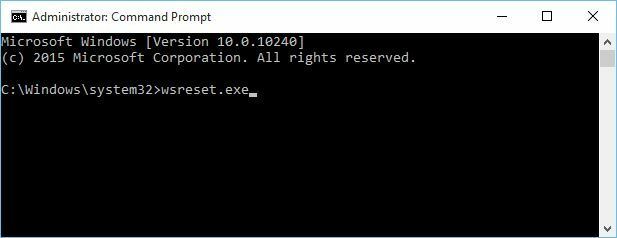
- Schließen Eingabeaufforderung und versuchen Sie, die Store-App zu starten und Ihre Apps zu aktualisieren.
Wenn Sie die Store-App nicht öffnen können und es keine Möglichkeit gibt, Ihre Apps zu aktualisieren, möchten Sie möglicherweise den Store-Cache zurücksetzen, indem Sie die obigen Schritte ausführen.
10. PowerShell verwenden
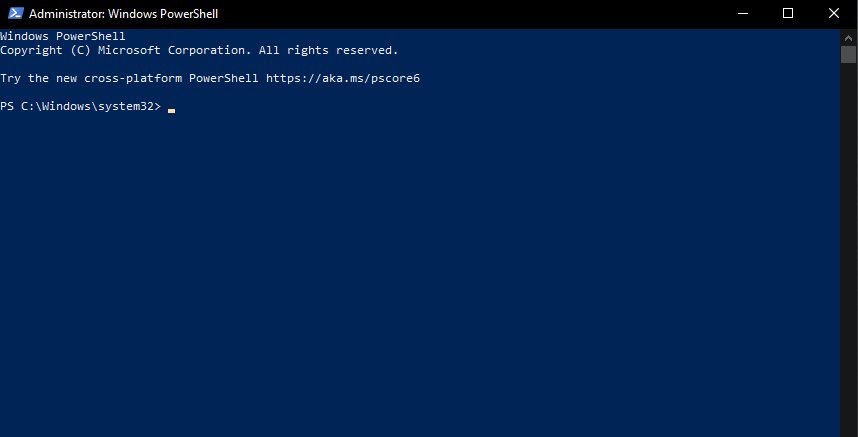
- Start PowerShell als Administrator.
- Geben Sie den folgenden Befehl ein und drücken Sie Eingeben um es auszuführen:
ren %windir%System32AppLockerPlugin*.* *.bak
- Schließen Power Shell und neu starten dein Computer.
Anmerkung der Redaktion: Dieser Artikel wird auf der nächsten Seite fortgesetzt. Benötigen Sie weitere Anleitungen? Besuchen Sie unser engagiertes Windows 10 Hub.
Häufig gestellte Fragen
Stellen Sie sicher, dass die Windows Update-Dienste ausgeführt werden. Wenn das Problem dadurch nicht verursacht wird, befolgen Sie unsere Schritt-für-Schritt-Anleitung zu Beheben Sie das Problem, dass Windows 10-Apps nicht geöffnet werden.
Dieses Problem kann durch Dateibeschädigung verursacht werden. Sie können die Problembehandlung für Windows 10-Apps verwenden oder a dedizierte Fehlerbehebung von Drittanbietern.
Wenn die Systemsteuerung nicht geöffnet wird, liegt dies wahrscheinlich an Problemen mit der Dateibeschädigung. Zum Glück haben wir eine ausgezeichnete Anleitung, die Ihnen helfen wird Systemsteuerung reparieren.